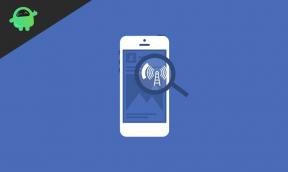7 Schritte zum Sichern Ihrer Zoom-Videokonferenz oder Ihres Chats?
Andere Nützliche Anleitung / / August 05, 2021
Die derzeit beliebteste Videokonferenz-App ist "Zoom". Aufgrund der globalen Nachfrage steigt die Nachfrage nach Videokonferenzen und Online-Kursen Die Epidemie hat die Werbung für "Zoom" ausgelöst. Die meisten Menschen, die von zu Hause aus arbeiten, möchten Videokonferenzen abhalten, und Zoom macht es ihnen leicht verbinden. Zoom beherbergt im Dezember fast 10 Millionen Benutzer pro Tag und ist jetzt auf 200 Millionen gestiegen.
Viele der Zoom-Benutzer verlassen die Plattform ohne Sicherheit, was dazu führen kann, dass sie für Hacker verfügbar sind. Heutzutage sind auch Fischer aktiv. Wenn Sie eine ungesicherte Zoom-Konferenz verwenden, kann dies zu Problemen führen. Hier finden Sie die unten beschriebenen Tipps zum Sichern von Zoom-Videokonferenzen und -Chats.
Inhaltsverzeichnis
- 1 Warum braucht Zoom Sicherheit?
-
2 Sichern Sie Ihre Zoom-Videokonferenz oder Ihren Chat:
- 2.1 Konto schützen:
- 2.2 Registrieren Sie Ihre E-Mail-Adresse bei Zoom:
- 2.3 Konferenzlinks nicht öffentlich teilen:
- 2.4 Schützen Sie Ihr Meeting:
- 2.5 Wartezimmer aktivieren:
- 2.6 Einschränkung der Bildschirmfreigabefunktionen:
- 2.7 Halten Sie sich an den Web-Client:
Warum braucht Zoom Sicherheit?
Die Popularität von Zoom steigt schnell und die Entwickler erwarteten kein schnelles Wachstum des Datenverkehrs auf ihrem Server. Das Team arbeitet zwar an mehreren Sicherheitsfunktionen, sobald diese ans Licht kommen. Sie könnten von Zoom Bombers hacken Wenn Sie einige Sicherheitstipps zu Zoom-Konferenzen nicht befolgen.
Zoom ist auf dem Portal mehreren Fischereiaktivitäten ausgesetzt, und es ist schwierig, eine unerwünschte Bedrohung zu finden, da auf dem Aufschlag viel Verkehr herrscht. Daher ist es wichtig, die Zoom-Konferenz in einer gesicherten Atmosphäre zu nutzen. Wie bei jedem Dienst werden Code-Updates jedoch nicht jede Beschwerde behandeln, aber einige Probleme sollten unbedingt beachtet werden. Hier sind einige Tipps, um Ihre Zoom-Konferenz zu sichern.
Überprüfen Sie auch
- So aktivieren Sie den virtuellen Hintergrund beim Zoomen [Windows, Mac, Linux oder PC]
- Wie verwandeln Sie sich in Microsoft Teams, Zoom und Skype in eine Kartoffel?
Sichern Sie Ihre Zoom-Videokonferenz oder Ihren Chat:
In den Einstellungen müssen nur wenige Dinge ausgeführt werden, wenn Sie eine Konferenz über Zoom veranstalten möchten. Die unten aufgeführten Tipps können Ihnen dabei helfen, alle Teilnehmer Ihres Meetings zu schützen.
Konto schützen:
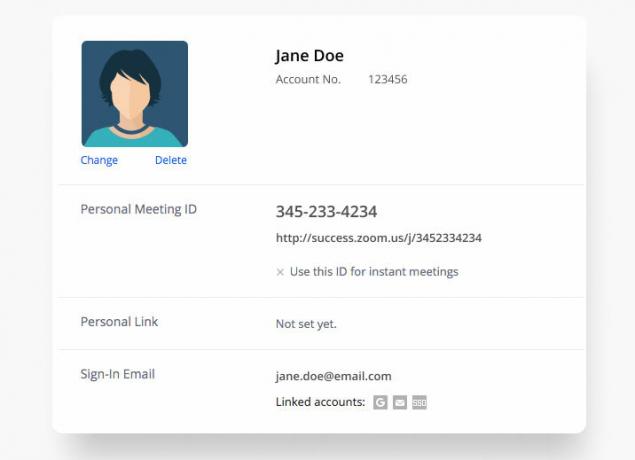
Sie müssen über ein geschütztes Konto verfügen, um nicht angeln zu dürfen. Sie müssen Ihr Konto mit eindeutigen und sicheren Passwörtern sichern. Es gibt auch eine Zwei-Faktor-Authentifizierungsmethode, vor der Sie Ihr Konto schützen können. Sie müssen beide Tränke finden, während Sie Ihr Konto erstellen. Diese Einstellung ist ein wesentlicher Schritt, um Sie von den Zoom-Bombenangriffen fernzuhalten.
Zoom-Bombenangriffe sind eine weit verbreitete Cyberkriminalität des Bundes. Sie können Ihr Konto schützen, um Sie vor Hackern zu schützen. Diese Sicherheit unterscheidet sich irgendwie vom Besprechungskennwort. Verwechseln Sie also nicht das Kontokennwort und das Besprechungskennwort. Ein Besprechungskennwort muss für jede Besprechung eindeutig sein, das Kontokennwort kann jedoch einmal verwaltet werden.
Registrieren Sie Ihre E-Mail-Adresse bei Zoom:
Wenn Sie sich bei Zoom registriert haben, indem Sie Ihre E-Mail-Adresse überprüft haben, bietet es Ihnen auch eine einzigartige Sicherheitsfunktion, da Sie sich über Ihre E-Mail authentifizieren lassen. Durch das Zoomen berücksichtigt der Dienst E-Mails derselben Domain, wodurch er zuverlässiger und schützender wird.
Verwenden Sie zur Registrierung bei Zoom Ihre Arbeits-E-Mail. Das Teilen Ihrer Kontaktdaten mit Ihren eingeladenen Personen sollte kein wirkliches Problem sein. Wenn Sie keine geschäftliche E-Mail-Adresse haben, können Sie auch ein Brennerkonto mit einer bekannten öffentlichen Domain verwenden, um Ihre Kontaktdaten privat zu halten.
Konferenzlinks nicht öffentlich teilen:
Versuchen Sie, das öffentliche Teilen der Beziehung zu ignorieren, auch wenn Sie ein öffentliches Meeting veranstalten. Wenn Sie den Link öffentlich freigeben, werden möglicherweise alle Teilnehmer der Konferenz unsicher, da jemand auf den Bildschirm eines anderen Benutzers gelangen kann. Zoom-Bomber, die diesen Trick verwenden, lassen das Ziel effektiv hacken.
In den USA wurde über mehrere Zoom-Bombenangriffe berichtet, und es handelt sich nun um ein Bundesverbrechen. Vermeiden Sie es daher, Links zu Zoom-Meetings öffentlich zu veröffentlichen. Wenn Sie dies aus irgendeinem Grund dennoch möchten, stellen Sie sicher, dass Sie die Option "Persönliche Besprechungs-ID verwenden" nicht aktivieren.
Schützen Sie Ihr Meeting:
Sie müssen ein eindeutiges Kennwort für Ihre Sitzungen einrichten, wenn Sie eine gesicherte Konferenz über Zoom wünschen. Dieser Schutz führt dazu, dass nur echte Personen an der Platine angeschlossen werden. Teilen Sie die Besprechungsdetails nicht öffentlich mit und lassen Sie Ihre eingeladenen Personen nicht über den Link teilnehmen. Bitten Sie sie, direkt über die Meeting-ID und das Passwort teilzunehmen.
Machen Sie keine Verwechslungen zwischen Besprechungskennwörtern und Kontokennwörtern. Das Kontokennwort schützt Ihr Konto und muss nicht jedes Mal geändert werden. Das Besprechungskennwort müssen Sie für jede Besprechung ändern. Schützen Sie sich und andere in der Besprechung, indem Sie jedes Mal ein sicheres Kennwort für die Besprechung festlegen. Starten Sie keine Konferenz ohne Passwort.
Wartezimmer aktivieren:
Diese Einstellung ist auch hilfreich, wenn Sie eine geschützte Konferenz haben möchten. Wenn Sie Warteräume standardmäßig aktivieren, können Sie das Meeting sehr effektiv abhalten. Sie können die Anzahl der Personen verwalten, die teilnehmen möchten. Alle eingeladenen Personen müssen Ihre Erlaubnis benötigen, um an der Besprechung teilnehmen zu können, auch wenn sie über eine Besprechungs-ID und ein Kennwort verfügen.
Sie können die Besprechung sperren, nachdem jeder Teilnehmer eingetreten ist. Durch das Sperren kann kein anderer Benutzer an der Sitzung teilnehmen. Externe Benutzer treten möglicherweise zurück, sobald Sie Ihre Konferenz schließen. Auf diese Weise können Sie steuern, wer an Ihrem Meeting teilnimmt, auch wenn jemand, der teilnehmen soll, das Passwort dafür erhalten hat. Außerdem können Sie eine unerwünschte Person aus dem Meeting werfen.
Einschränkung der Bildschirmfreigabefunktionen:
Zoom bietet eine Bildschirmfreigabeoption, mit der die Teilnehmer ihren Bildschirm anderen zeigen können. Sie müssen die Bildschirmfreigabefunktion einschränken, wenn nicht jeder die Details zu dem, was Sie auf dem Bildschirm freigeben, erhalten soll. Wenn Sie ein Host sind, können Sie diese Funktion leicht einschränken. Sie müssen die Videofreigabeoptionen für diejenigen deaktivieren, für die Sie den Bildschirm nicht freigeben möchten.
Sie können auch einen einzelnen Bildschirm freigeben, auf dem nur der Teilnehmer Ihre Anzeige anzeigen kann, und keiner der Teilnehmer kann seinen Bildschirm freigeben. Es bietet Ihnen Schutz vor Bildschirmfischen und Sie können den Datenaustausch auch verhindern, indem Sie die Freigabeoptionen optimieren. Sie können alle diese Optionen vor und nach dem Start eines Meetings abrufen. Sie können jede Auswahl zwischen laufenden Sitzungen ändern.
Halten Sie sich an den Web-Client:
Bevorzugen Sie Ihre Besprechungen über einen Webclient. Anstatt die Anwendung zu installieren, ist dieser Prozess sehr sicher. Wenn Sie die Zoom-Anwendung noch herunterladen müssen, überprüfen Sie möglicherweise eine Einstellung, um das Herunterladen auf dem Gerät einzuschränken. Stellen Sie sicher, dass Sie die Anzahl der Geräte begrenzt haben, auf denen Zoom installiert wird. Definieren Sie "die Anzahl der Geräte" lieber als "eins". Wählen Sie eine Methode ohne persönliche Informationen. Es ist ein ziemlich sicherer Modus, über Zoom in ein Meeting zu gelangen.
All das Zeug, das aufgrund einer globalen Epidemie über Videokonferenzen Zugang erhält. Sie müssen sich mehr Sorgen über den unerwünschten Zugriff auf Ihre Daten machen. Zoom Bombing hat die Internetkriminalität erhöht, da jeder von zu Hause aus arbeiten muss. Ihr Zoom-Meeting muss für alle Teilnehmer sehr sicher sein.
Sie können das Konferenz-Hosting und die Teilnahme in einer gesicherten Atmosphäre genießen, wenn Sie die oben genannten Einstellungen befolgen. Diese Einstellungen bieten Ihnen eine bessere Schnittstelle, die auch gesichert ist. Diese Einstellungen führen Sie auch dazu, vor Zoom-Bombenangriffen und unerwünschten Bedrohungen zu schützen. Wenn Sie Fragen oder Feedback haben, schreiben Sie bitte den Kommentar unten auf. Schauen Sie sich auch unsere an iPhone Tipps und Tricks, PC-Tipps und Tricks, und Android Tipps und Tricks für mehr solche Tipps und Tricks. Danke.